wps文档中图片怎么设置自动编号?
来源:网络收集 点击: 时间:2024-05-15【导读】:
wps文档中图片怎么设置自动编号?文档中的图片如果能自动编号就会省很多事,下面来介绍下wps文档中图片设置自动编号的方法工具/原料more组合机 WIN7WPS2019方法/步骤1/13分步阅读 2/13
2/13 3/13
3/13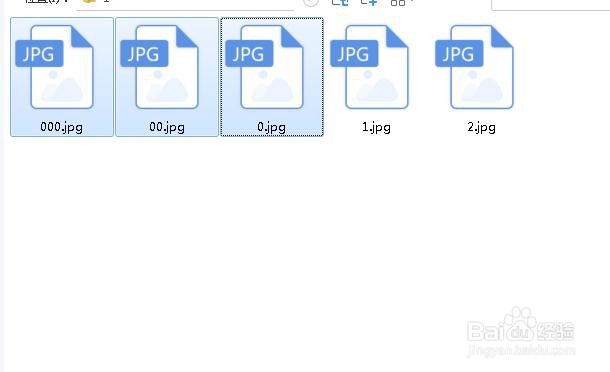 4/13
4/13 5/13
5/13 6/13
6/13 7/13
7/13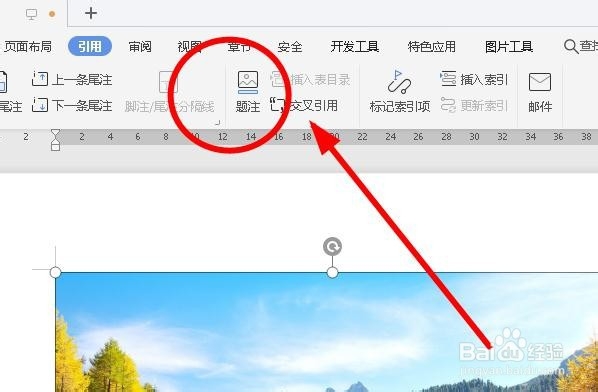 8/13
8/13 9/13
9/13 10/13
10/13 11/13
11/13 12/13
12/13 13/13
13/13 总结1/1
总结1/1
进入文档,点击插入,如下图
 2/13
2/13点击图片——本地图片,如下图
 3/13
3/13点击需要的图片,如下图
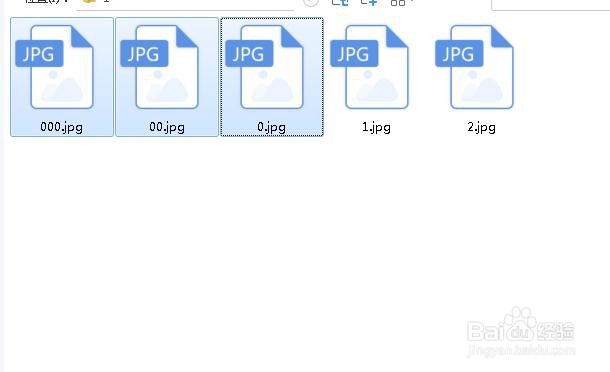 4/13
4/13点击右下角打开按钮,如下图
 5/13
5/13鼠标左键点击已插入文档的第一张图片,如下图
 6/13
6/13点击顶部的引用按钮,如下图
 7/13
7/13点击题注,如下图位置
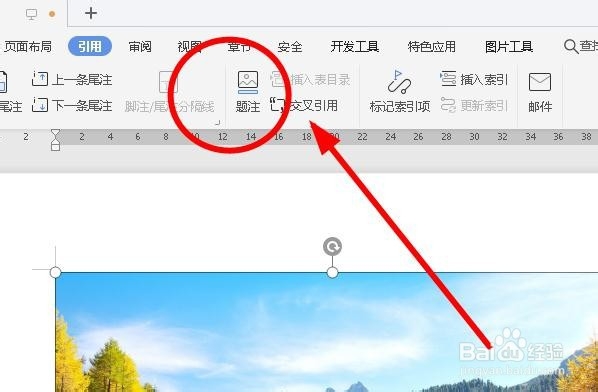 8/13
8/13在弹框中点击新建标签,如下图
 9/13
9/13输入图片或其他需要题注的关键词,如下图
 10/13
10/13点击确定,并继续点击确定,如下图
 11/13
11/13这样,图片下方就出现第一张图片的编号,如下图
 12/13
12/13鼠标点击第二张图片,并点击引用——题注,如下图
 13/13
13/13这样,第二张图片的编号生成,以此类推,完成所有图片的编号。
 总结1/1
总结1/11、点击第一张图片
2、点击引用——题注
3、点击新建标签,输入图片
4、点击两次确定
5、点击第二张图片,点击题注
即可自动为图片进行编号
版权声明:
1、本文系转载,版权归原作者所有,旨在传递信息,不代表看本站的观点和立场。
2、本站仅提供信息发布平台,不承担相关法律责任。
3、若侵犯您的版权或隐私,请联系本站管理员删除。
4、文章链接:http://www.ff371.cn/art_767081.html
上一篇:智能垃圾桶机器人怎么画
下一篇:中国移动云盘文件如何分享给微信好友?
 订阅
订阅